Cómo hacer que una imagen sea transparente en Windows y Mac
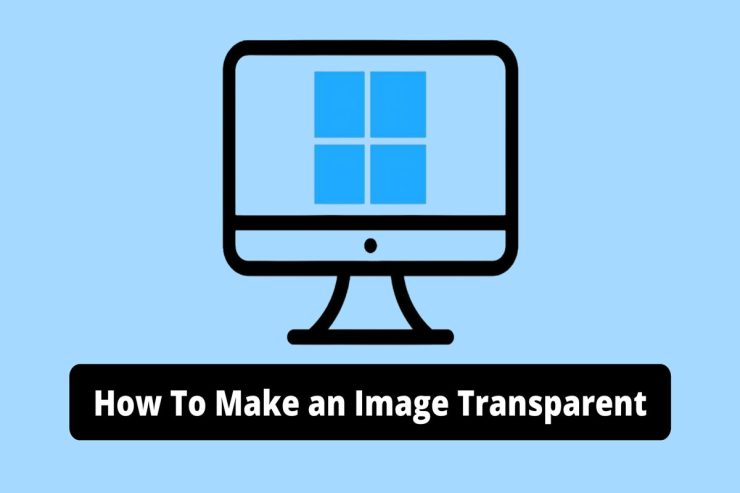
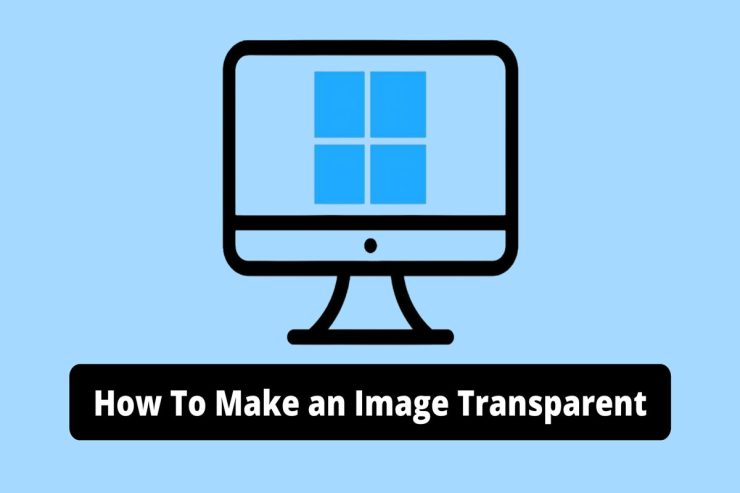
Resumen rápido
- Opciones rápidas para usuarios de Windows: Paint 3D, Publisher, PowerPoint y Word.
- Opciones multiplataforma y gratuitas: Google Slides (navegador).
- Usuarios de Mac: Pages, Numbers o Keynote ofrecen control de opacidad.
- Si necesitas eliminar el fondo (recorte por sujeto), usa herramientas de recorte/selección; para ajustar solo la opacidad, usa las opciones de relleno/transparencia.
Introducción
Hacer una imagen transparente puede significar dos cosas distintas: 1) eliminar el fondo (dejar áreas totalmente visibles sobre lo que esté debajo) o 2) ajustar la opacidad de toda la imagen para que sea semi-transparente. Este artículo cubre ambos casos y ofrece alternativas según el software que tengas.
Importante: “transparente” en un archivo final requiere un formato que soporte canal alfa, como PNG o WebP. JPEG no admite transparencia.
Métodos para crear una imagen con fondo transparente o ajustar la opacidad en un PC
A continuación encontrarás métodos probados en Windows y macOS. Cada sección incluye pasos claros y notas prácticas.
1. Microsoft Paint 3D (solo Windows)
Paint 3D suele venir preinstalado en Windows 8/10/11. Es útil para ajustar opacidad rápida o eliminar fondo con herramientas sencillas.
Pasos para ajustar la opacidad o hacer transparente una capa en Paint 3D:
- Abre Paint 3D y selecciona Menú.

- Haz clic en Abrir y luego en Examinar archivos para importar tu imagen.
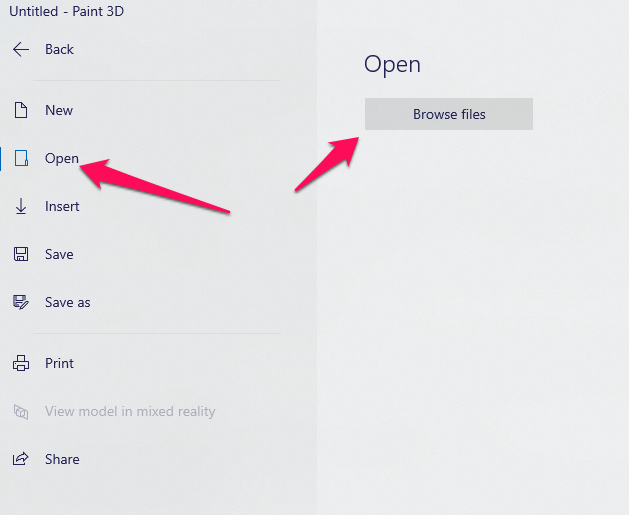
- Ve a Pinceles si necesitas recortar o limpiar bordes.
- Ajusta el control Opacidad en la barra lateral para cambiar la transparencia de la capa: desliza a la izquierda para más transparencia o a la derecha para más opacidad.
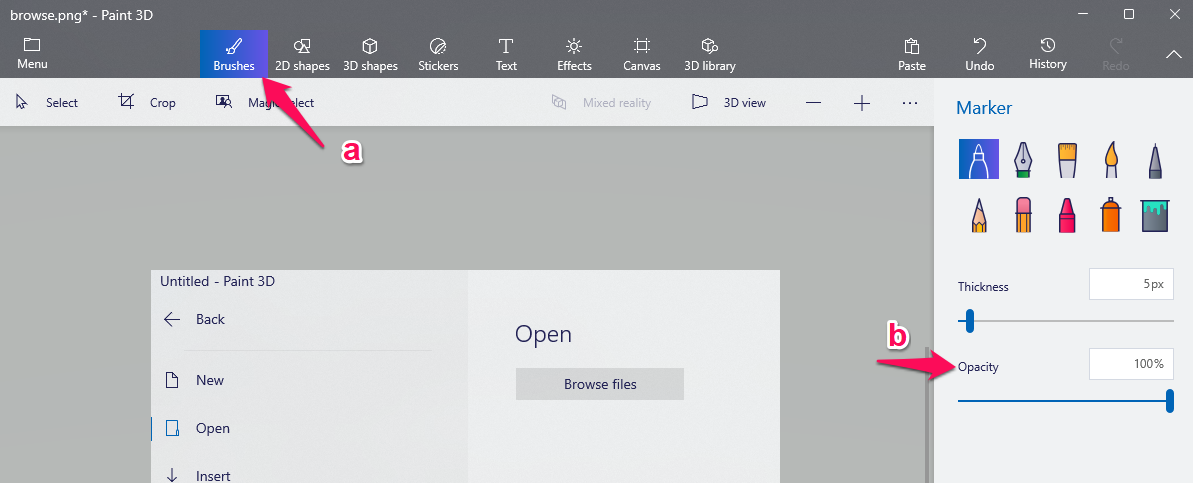
Notas:
- Paint 3D permite recortar y usar la goma para dejar fondo transparente, pero el resultado depende de la complejidad del fondo.
- Para obtener un PNG con transparencia, al guardar elige “Guardar como” → PNG y asegúrate de que el área que quieras transparente esté realmente eliminada.
2. Microsoft Publisher (Windows y Mac)
Publisher facilita recolorear y marcar un color como transparente (útil para logos y fondos uniformes).
Pasos:
- Abre Microsoft Publisher.
- Inserta la imagen que quieres modificar.
- En la pestaña Herramientas de imagen, elige Recolorar y, a continuación, selecciona Color transparente.
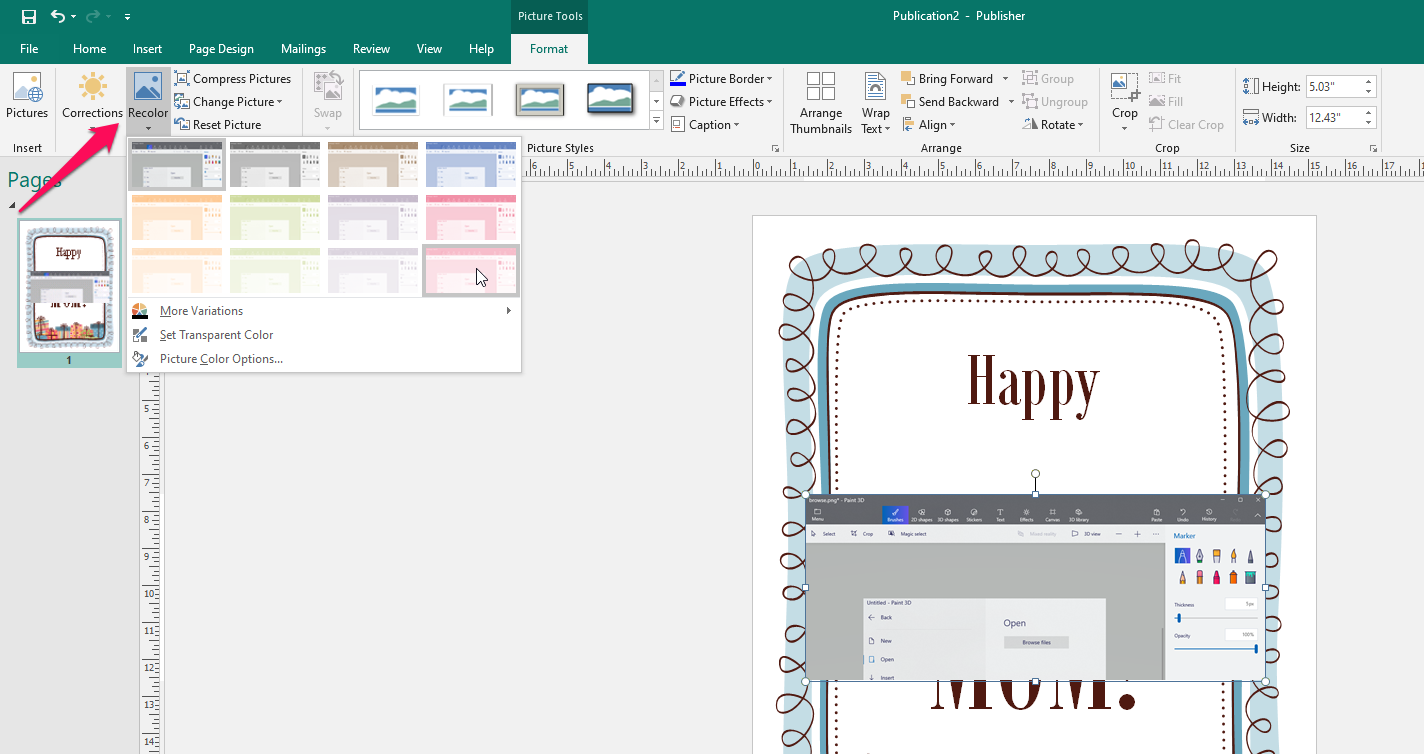
- Haz clic sobre el color del fondo que quieras convertir en transparente.
- Pulsa Ctrl+T (Windows) si necesitas ajustar propiedades adicionales.
Notas:
- El método “color transparente” funciona mejor con fondos de un solo color o poco contraste. No es ideal para fondos complejos o degradados.
3. Microsoft PowerPoint (Windows y Mac)
PowerPoint permite ajustar la transparencia de una imagen completa sin eliminar el fondo, y en versiones recientes también ofrece recorte y eliminación de fondo.
Pasos para ajustar opacidad:
- Abre PowerPoint y crea o abre una diapositiva.
- Inserta la imagen desde Insertar → Imágenes.
- Haz clic derecho sobre la imagen y selecciona Formato de imagen.
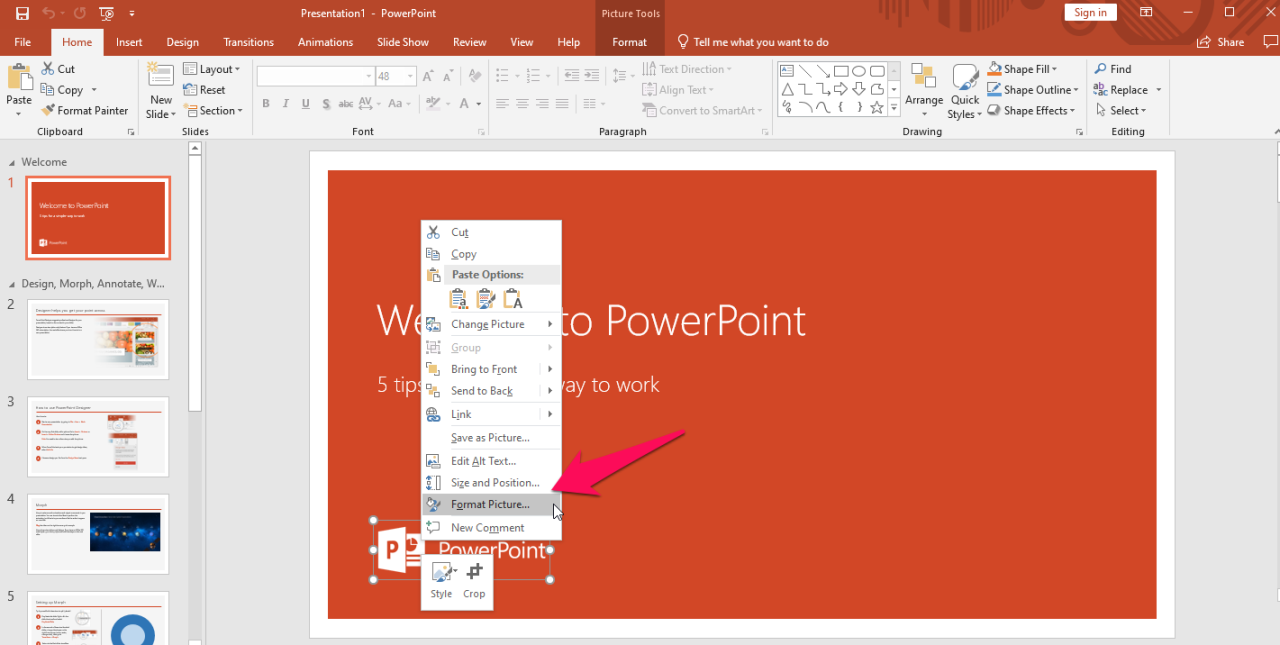
- En el panel de formato, selecciona el icono de imagen y ajusta el control Transparencia o la barra deslizante.
Notas:
- Para eliminar el fondo: en algunas versiones aparece la opción Quitar fondo; úsala y luego ajusta las marcas para perfeccionar la selección.
- Exporta como PNG si necesitas mantener transparencia fuera de PowerPoint.
4. Microsoft Word (Windows y Mac)
Word permite colocar una imagen dentro de una forma y ajustar su transparencia para obtener efectos interesantes.
Pasos:
- Abre Word y selecciona Insertar → Formas.
- Dibuja la forma deseada y haz clic derecho sobre ella → Formato de forma.
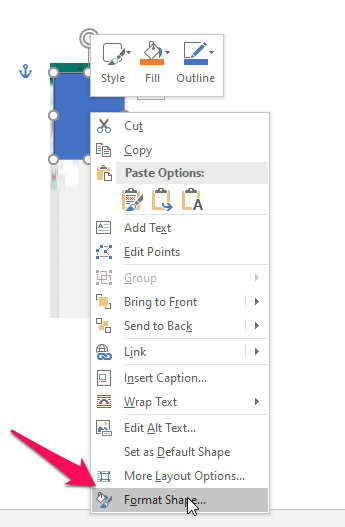
- Elige Contorno de forma → Sin contorno.
- En Relleno, selecciona Relleno con imagen o textura y luego Insertar → Imágenes; elige tu archivo.
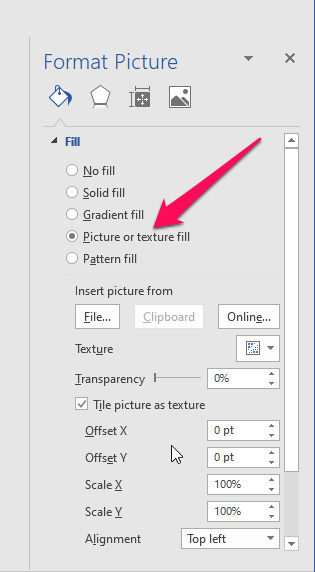
- Usa el control Transparencia en el panel Formato de forma para ajustar la opacidad.
Notas:
- Este método mantiene la imagen dentro de la forma; no elimina el fondo de la imagen original.
5. Google Slides (Windows, Mac, navegador)
Google Slides es una opción gratuita y multiplataforma utilísima cuando trabajas desde el navegador.
Pasos:
- Abre Google Slides en el navegador y crea una diapositiva.
- Ve a Insertar → Imagen y sube tu archivo.
- Haz clic derecho sobre la imagen y selecciona Opciones de formato.
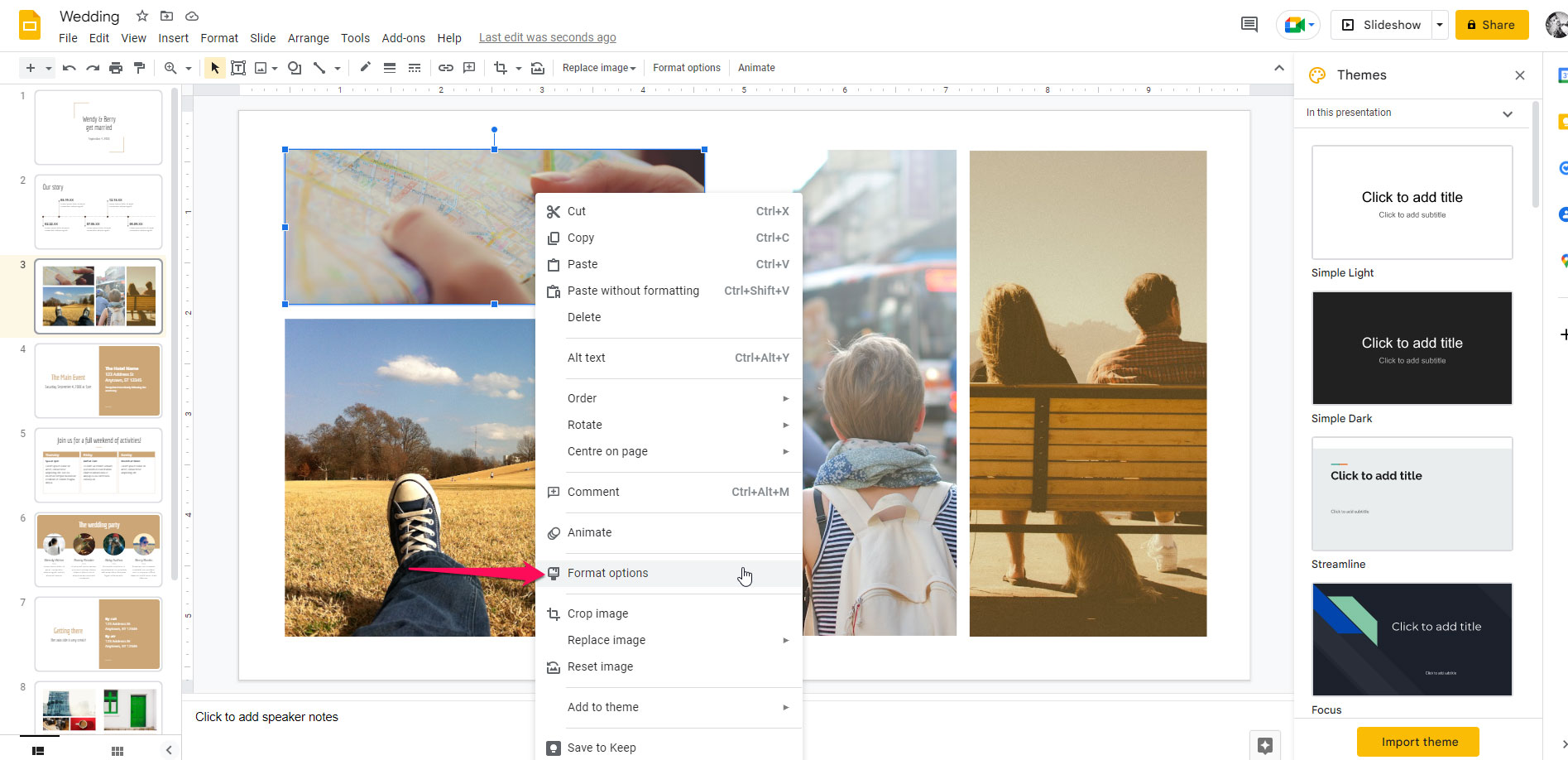
- Expande Ajustes y usa la barra deslizante Transparencia para ajustar la opacidad.
Notas:
- Para eliminar el fondo en Slides necesitas una imagen con fondo ya recortado o utilizar complementos/extensiones que recorten el sujeto.
Cómo hacer que una imagen sea transparente en Mac (Pages, Numbers, Keynote)
Las apps nativas de Apple ofrecen controles sencillos para opacidad y, en algunos casos, extracción de fondo automática en versiones recientes.
Pasos:
- Abre Pages, Numbers o Keynote.
- Inserta la imagen en el documento.
- Selecciona la imagen y abre el panel Formato.
- En la pestaña Estilo, ajusta el control Opacidad (barra deslizante) hacia la izquierda para mayor transparencia.
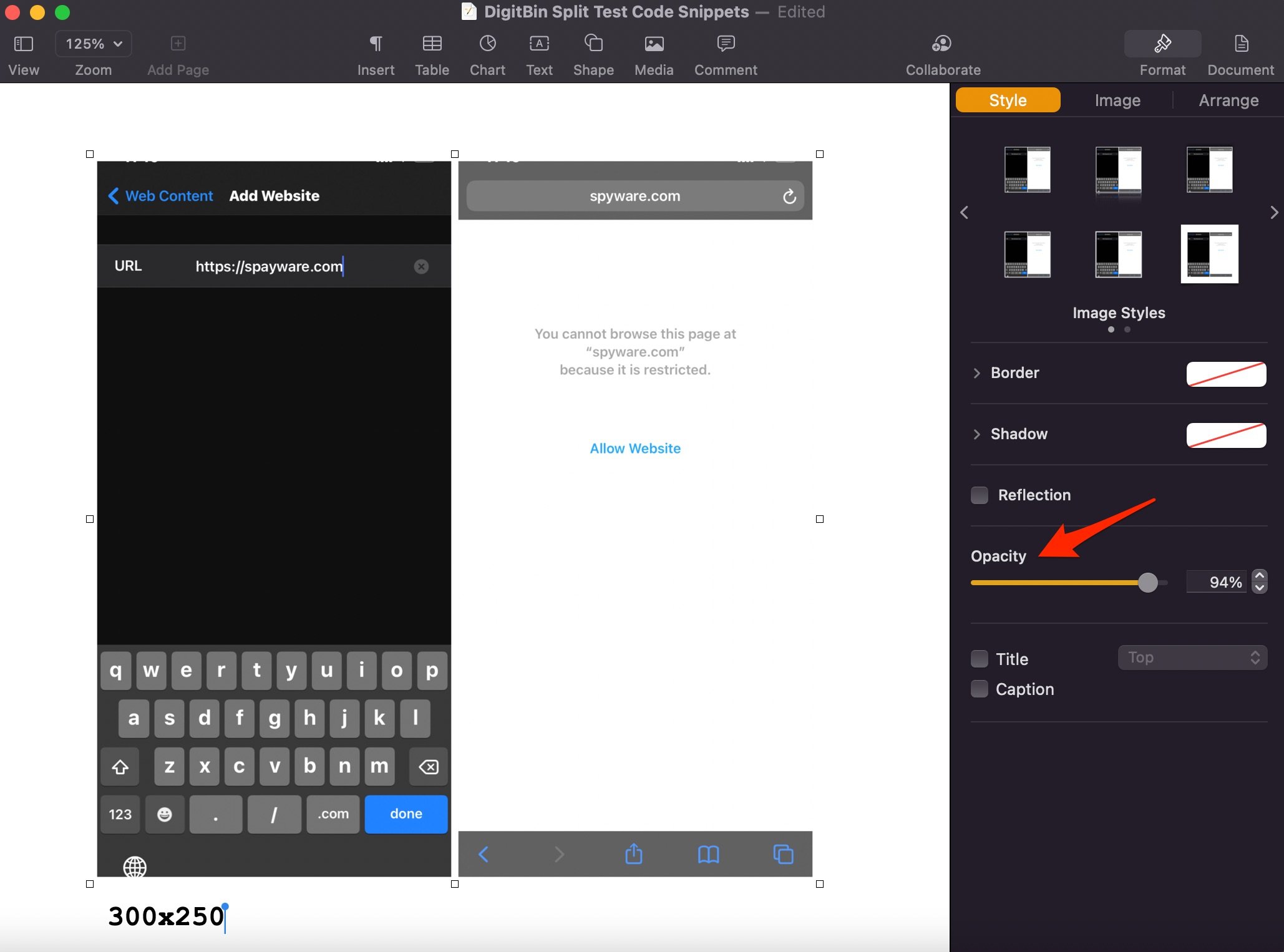
Notas:
- Keynote suele ofrecer herramientas de recorte y máscara más avanzadas si necesitas aislar el sujeto.
- Para exportar con transparencia, asegúrate de elegir un formato que la soporte, como PNG.
Alternativas y herramientas especializadas
Si necesitas eliminar fondos complejos o recortar sujetos con precisión, considera estas alternativas:
- Editores raster como GIMP (gratuito) o Photoshop (de pago) ofrecen máscaras, selección por canal y capa alfa.
- Herramientas online de “remove background” (quitar fondo) que usan IA funcionan bien con sujetos definidos; revisa la política de privacidad antes de subir fotos sensibles.
- Si trabajas con vectores, Illustrator o Inkscape permiten crear trazados y exportar SVG con áreas transparentes.
Consejo de formato: Después de eliminar el fondo, guarda como PNG o WebP para conservar transparencia. Si necesitas un archivo para impresión, consulta primero el flujo de trabajo de la imprenta (a veces piden PDF/X con capas especiales).
Cuándo falla cada método (ejemplos y contrapartes)
- Color uniforme: Publisher o “Color transparente” funcionan bien.
- Fondo complejo con cabello o transparencias parciales: usa Photoshop, GIMP o herramientas IA de recorte; Publisher y la mayoría de los métodos automáticos fallarán.
- Necesitas transparencia parcial (opacidad global): PowerPoint, Word, Google Slides y Pages son rápidos y eficaces.
- Formato de salida incorrecto: si guardas como JPEG perderás la transparencia; usa PNG/WebP.
Mini-metodología: decidir qué método usar (heurística rápida)
- ¿Quieres eliminar el fondo por completo? Si sí → usa Photoshop/GIMP/IA de recorte.
- ¿Solo quieres reducir la opacidad? Si sí → usa PowerPoint/Word/Pages/Google Slides.
- ¿Necesitas trabajar en navegador? Si sí → Google Slides o herramientas online.
- ¿El fondo es de un solo color? Si sí → Publisher o la opción “Color transparente”.
Guía rápida (SOP) para crear un PNG con fondo transparente
- Abre el editor que prefieras (Photoshop/GIMP/IA/remove.bg).
- Selecciona y aísla el sujeto (lazo, selección rápida, máscara o herramienta IA).
- Elimina o borra el fondo hasta que aparezca el tablero de transparencia.
- Exporta: Archivo → Exportar como → PNG (asegúrate de activar transparencia).
- Verifica el PNG en el visor para comprobar que las áreas sean realmente transparentes.
Checklist antes de exportar:
- ¿El formato final admite transparencia? (PNG/WebP)
- ¿Los bordes están suavizados (antialiasing) correctamente?
- ¿La imagen tiene el tamaño y resolución correctos para su uso final?
- ¿Se han revisado derechos y privacidad de la imagen?
Roles — qué esperar según tu perfil
- Diseñador: prefieres Photoshop o Illustrator; control total de máscaras y canales.
- Marketing/Presentaciones: PowerPoint, Google Slides o Keynote por rapidez.
- Usuario ocasional: Paint 3D en Windows o Pages en Mac para tareas sencillas.
- Desarrollador web: exporta PNG/WebP optimizado y verifica compatibilidad en navegadores.
Pequeña galería de casos límite
- Logotipo con halo de color: es mejor reconstruir el borde en una máscara que confiar en borrado simple.
- Fotografías con cabello fino: usa refinamiento de borde o IA.
- Imágenes con sombras deseadas: decide si conservar sombras (las sombras no son transparentes) o recrearlas en una capa separada.
Mermaid: árbol de decisión rápido
flowchart TD
A[¿Quieres eliminar el fondo?] -->|Sí| B[¿Fondo simple?|Fondo complejo]
B -->|Simple| C[Publisher / Color transparente]
B -->|Complejo| D[Photoshop / GIMP / IA de recorte]
A -->|No, solo opacidad| E[PowerPoint / Google Slides / Pages]
D --> F[Exportar como PNG/WebP]
C --> F
E --> FCriterios de aceptación
- La imagen exportada muestra áreas transparentes donde corresponde.
- El formato final (PNG/WebP) conserva la transparencia en el entorno de destino.
- Los bordes visuales (antialiasing) no muestran halos de fondo indeseados.
Consejos de optimización y compatibilidad
- Web: usa WebP si necesitas mejores ratios de compresión con transparencia.
- Presentaciones: incrustar PNG en PowerPoint suele ser suficiente; evita SVG si no sabes si el destino lo admite.
- Impresión: consulta requisitos de la imprenta; la transparencia puede comportarse distinto en formatos CMYK.
Seguridad y privacidad
Evita subir fotos sensibles a servicios online sin revisar la política de privacidad. Usa herramientas locales (GIMP, Paint 3D) si la imagen contiene datos personales o propiedad intelectual sensible.
Preguntas frecuentes (FAQ)
¿Puedo hacer una parte de la imagen semitransparente y otra completamente opaca?
Sí. En editores con capas y máscaras (Photoshop, GIMP) puedes pintar máscaras con niveles de gris para definir transparencias parciales.
¿Cuál es la diferencia entre eliminar el fondo y ajustar la opacidad?
Eliminar el fondo deja áreas totalmente transparentes (alfa = 0). Ajustar la opacidad reduce la visibilidad de toda la imagen de manera uniforme.
Resumen final
Hacer una imagen transparente en Windows y Mac es accesible con herramientas integradas para la mayoría de los casos: Paint 3D, Publisher, PowerPoint, Word, Google Slides y las apps de Apple cubren la necesidad de ajustar opacidad o crear efectos simples. Para eliminar fondos complejos, usa editores avanzados o servicios especializados. Antes de exportar, verifica el formato (PNG/WebP) y la calidad de los bordes.
Si tienes una imagen concreta y quieres recomendaciones sobre qué método usar o cómo exportarla para web/imprenta, deja un comentario con el caso y te orientaré.
Nota: Si usas servicios online para eliminar fondos, revisa siempre la política de privacidad.
Materiales similares

Podman en Debian 11: instalación y uso
Apt-pinning en Debian: guía práctica

OptiScaler: inyectar FSR 4 en casi cualquier juego
Dansguardian + Squid NTLM en Debian Etch

Arreglar error de instalación Android en SD
